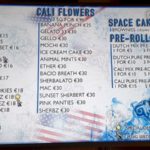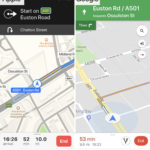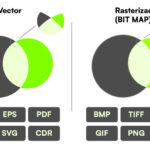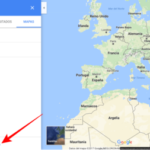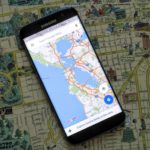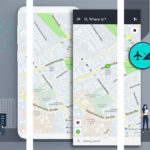Google maps es un servicio de mapas digitales que te da un mapa de cualquier ciudad que quieras ver. Google maps está disponible en tu escritorio y en tu dispositivo móvil y es útil para obtener indicaciones para llegar a una ubicación, encontrar cajeros automáticos o cafés cercanos.
Google Maps te permite fijar ubicaciones para que puedas guardarlo en tu perfil o compartirlo con tus amigos. Esto es útil si el lugar no tiene una ubicación. Si quieres mostrarle a alguien varias ubicaciones en lugar de una sola, puedes hacerlo fijando más de una ubicación a la vez. Si quieres compartir varias ubicaciones con alguien, esto te ahorrará tiempo en lugar de tener que compartir cada ubicación una por una.
Fijar múltiples lugares en Google Maps
1. Ve a Google Maps.

>
2. En la esquina superior izquierda, seleccione el menú.

>
3. Selecciona Tus Lugares .

>
4. Selecciona Mapas en la esquina superior derecha.

>
5. Selecciona Crear Mapa en la parte inferior.
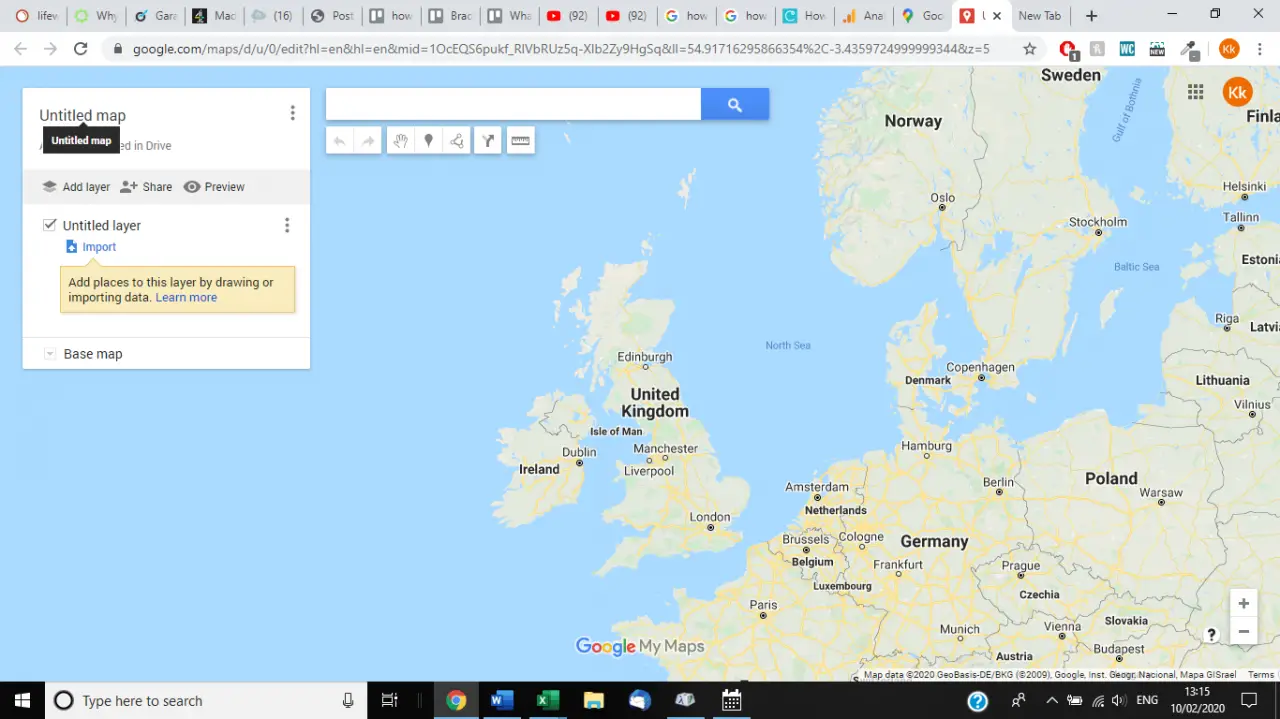
>
6. Seleccione Mapa sin título y dele un título y una descripción.
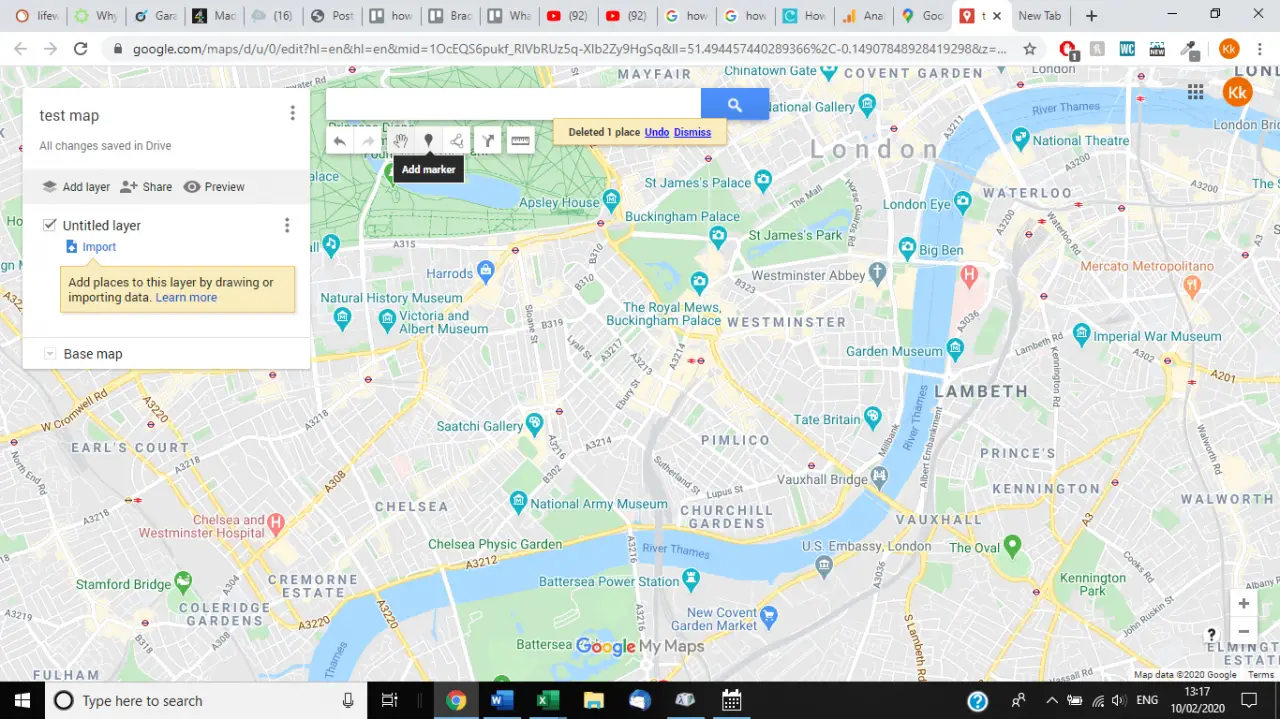
>
7. 8. Seleccione Agregar marcador bajo la barra de búsqueda. Asegúrese de que el mapa se encuentre en la ubicación que desea localizar.
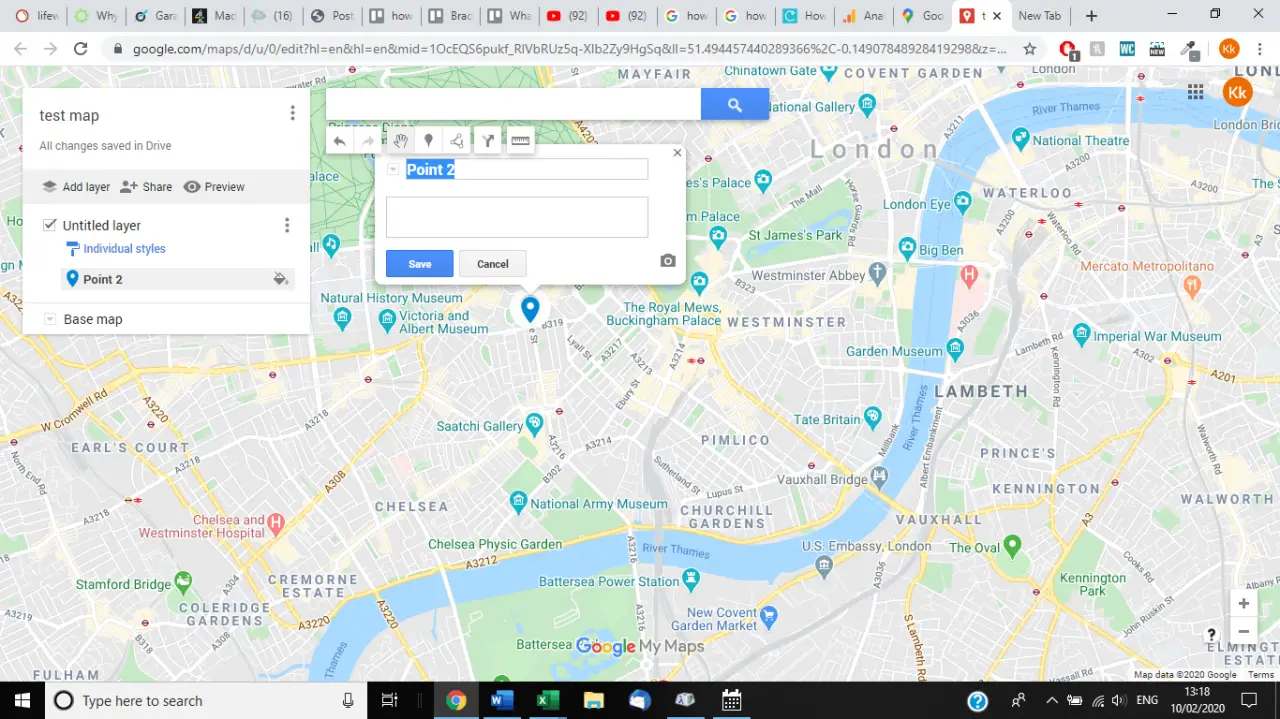
>
8. Seleccione un lugar para marcarlo. Asegúrate de darle un nombre y una descripción a la selección Guarda .
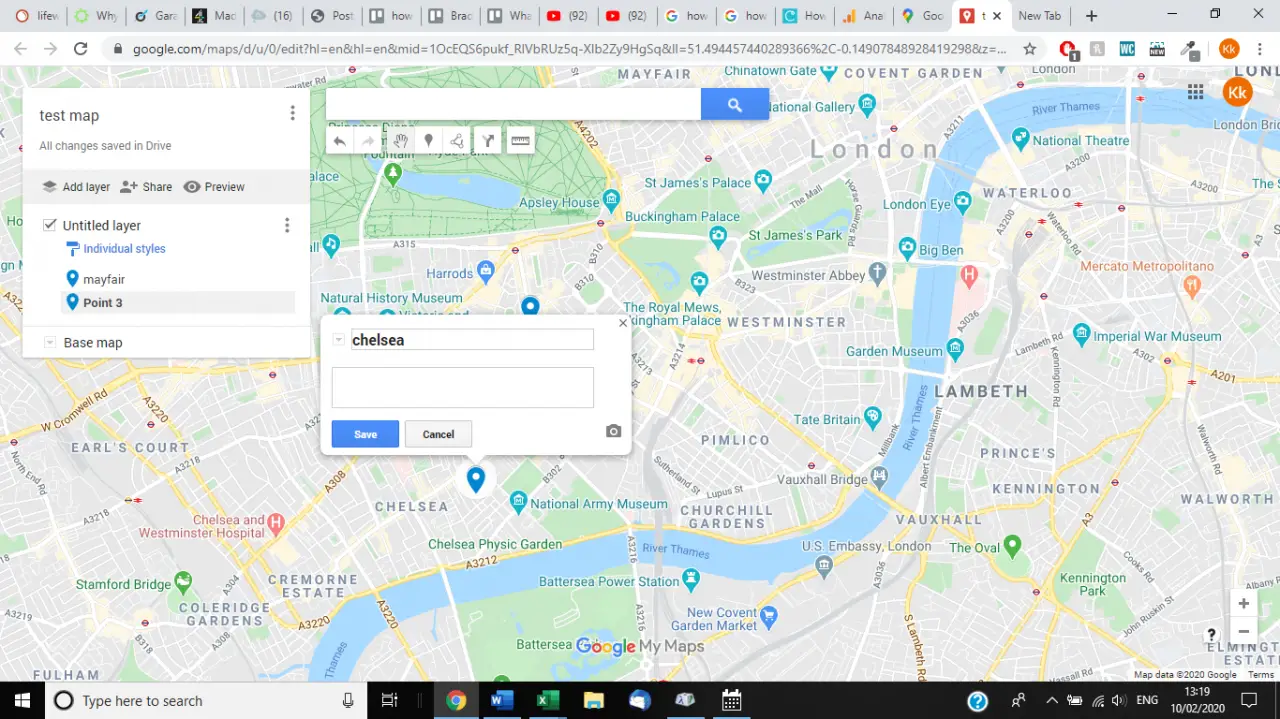
>
9. Seleccione otra ubicación para añadir una marca a una segunda ubicación. Asegúrate de añadir un nombre y una descripción a esta ubicación.
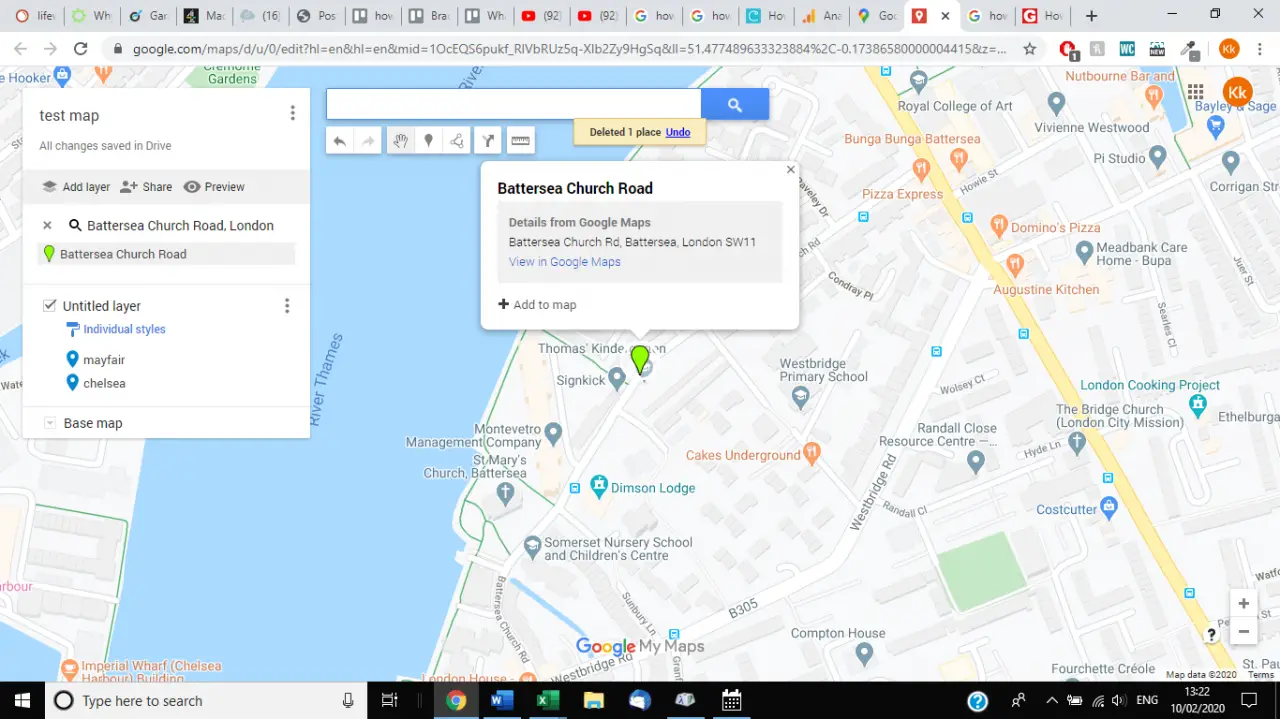
>
10. En lugar de hacer un zoom en el mapa para señalar las ubicaciones, puede buscar una ubicación y luego seleccionar añadirla al mapa.
11. Puedes repetir estos pasos para todos los lugares que quieras marcar en el mapa.
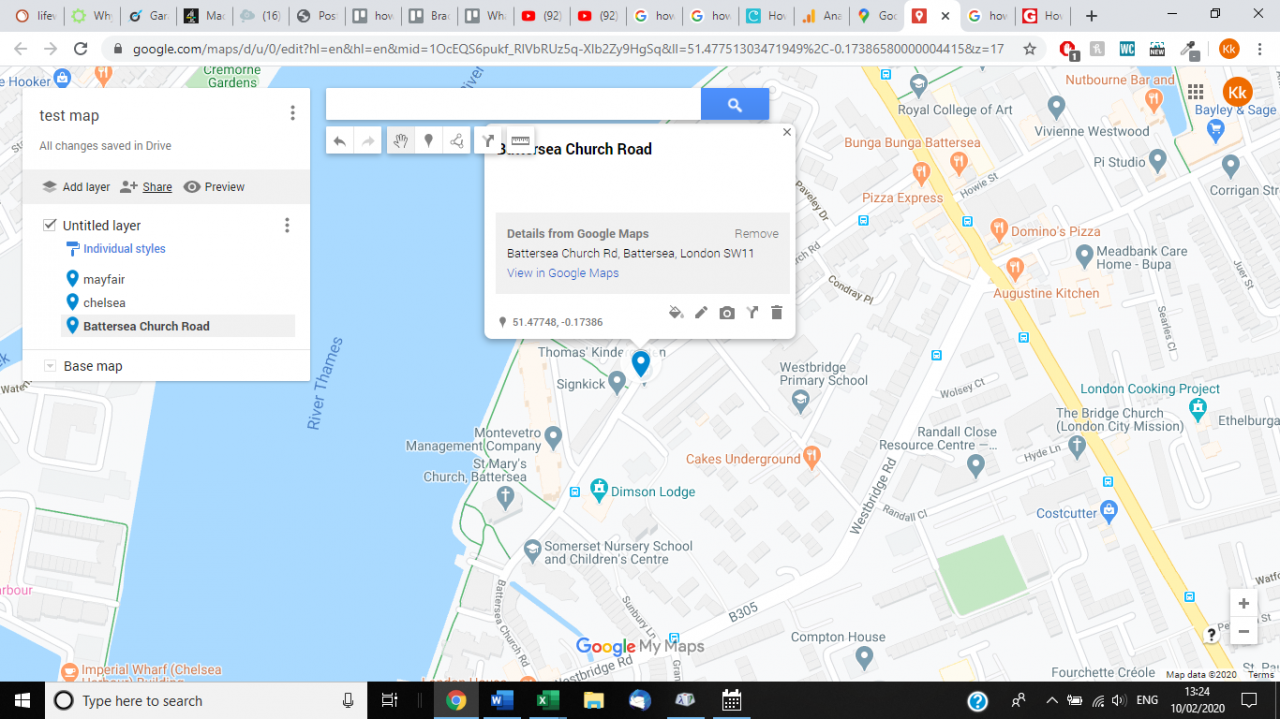
>
12. Selecciona Compartir en la esquina superior izquierda para compartir el mapa con alguien. Podrán verlo seleccionando el enlace.
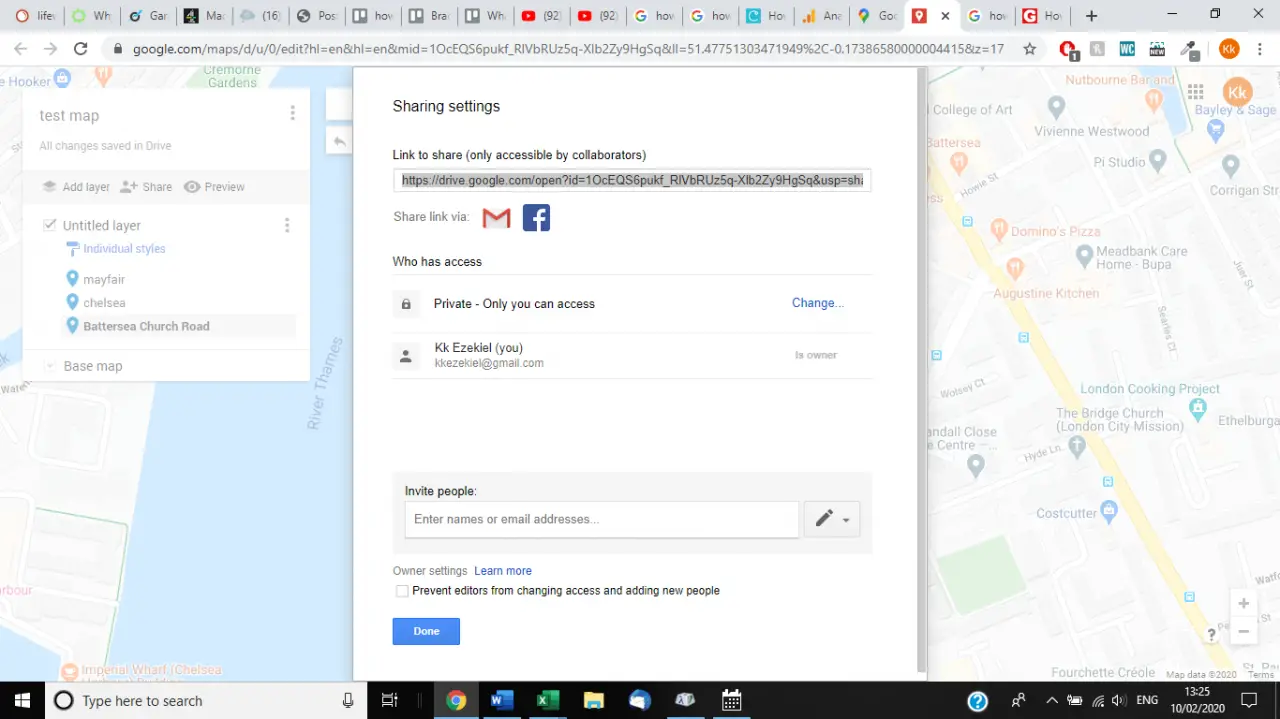
>
13. Toque Hecho cuando termine.
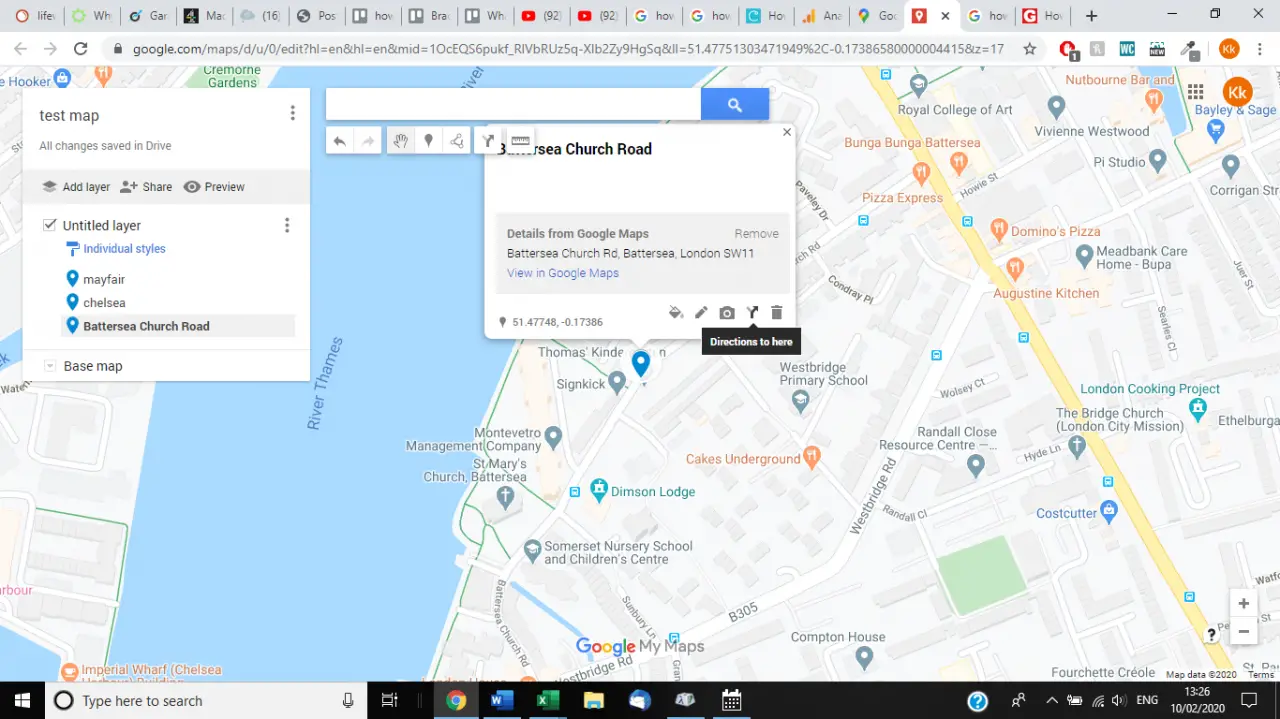
>
Consejo: Cuando una ubicación está fijada, puedes editarla, añadir una imagen o un vídeo para mostrar su aspecto, proporcionar indicaciones para llegar hasta aquí o eliminar la ubicación. En la barra de búsqueda, también puedes dibujar líneas en el mapa y medir las distancias entre las ubicaciones usando la regla.